Wie zeichnet man ein CAD-Ellipsoid?
PHP-Editor Apple zeigt Ihnen, wie Sie eine elliptische Kugel in CAD-Software zeichnen. Ein Ellipsoid ist ein geometrischer Körper, der aus einer Ellipse und der Rotationsachse der Ellipse besteht. Zum Zeichnen sind bestimmte Fähigkeiten erforderlich. In CAD-Software können Sie eine Ellipse zeichnen und Rotationsbefehle verwenden, um den Effekt einer elliptischen Kugel zu zeichnen. Die spezifischen Zeichenschritte werden im Folgenden ausführlich vorgestellt, sodass Sie die Fähigkeiten zum Zeichnen elliptischer Kugeln leicht erlernen können.
Schritte der CAD-Zeichnungsmethode für elliptische Kugeln1 Öffnen Sie die CAD2023-Software und klicken Sie dann auf das Ellipsen-Werkzeug. Wie unten gezeigt:
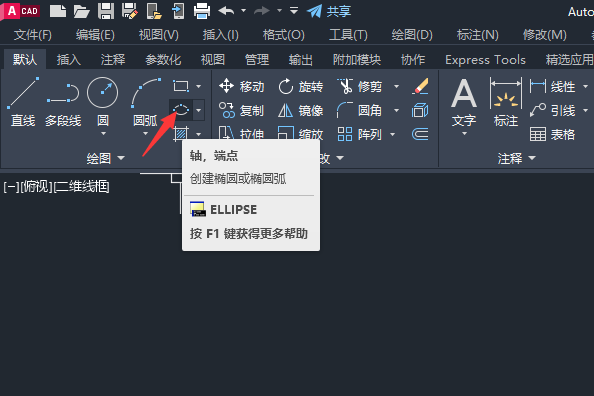
2 Zeichnen Sie dann eine Ellipse. Wie im Bild unten gezeigt:
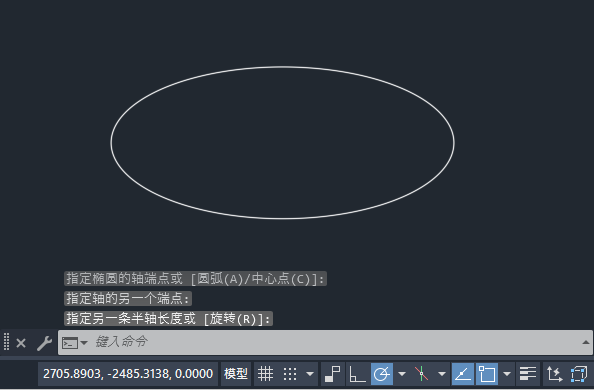
3 Klicken Sie dann auf das Werkzeug für gerade Linien, wie im Bild unten gezeigt:
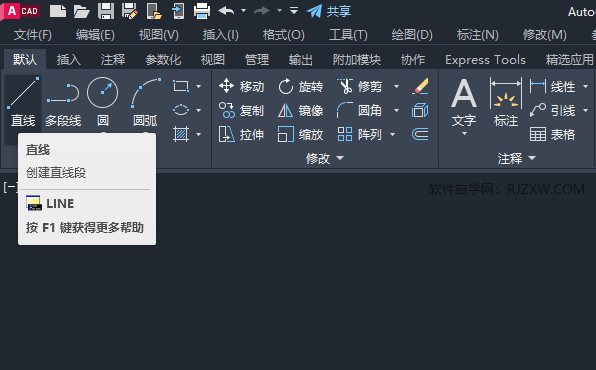
4. Wie unten gezeigt:
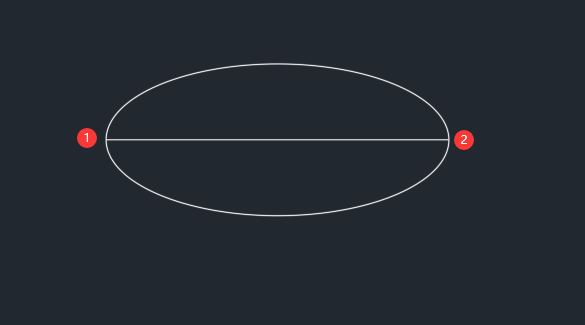
5 Klicken Sie dann auf das Trimmwerkzeug. Wie unten gezeigt:
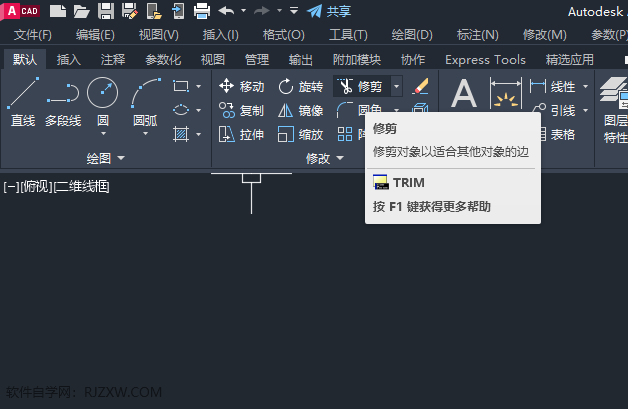
6. Schneiden Sie dann die Ellipse in zwei Hälften, wie unten gezeigt:
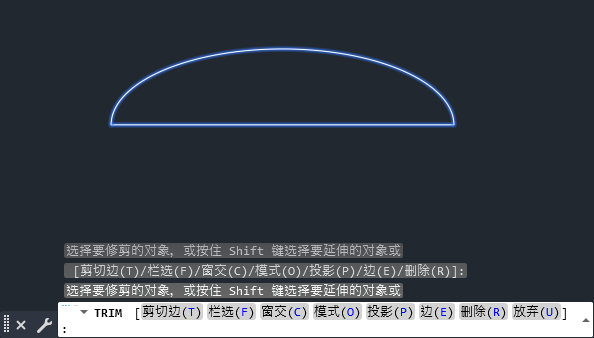
7 Geben Sie dann den REG-Befehl ein. Bereich ausführen. Wie unten gezeigt:
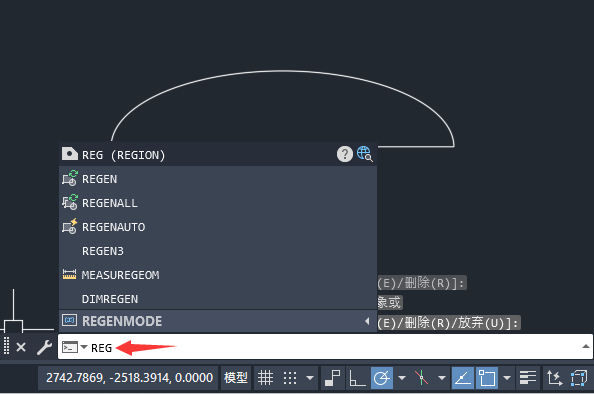
8. Wählen Sie alle Objekte aus. Dann füge alle Objekte zu einem Objekt zusammen. Wie unten gezeigt:
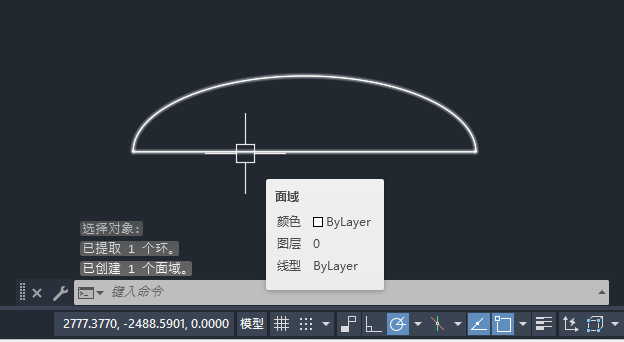
9 Geben Sie dann den REV-Befehl ein. Die Leerzeichen sind wie folgt:
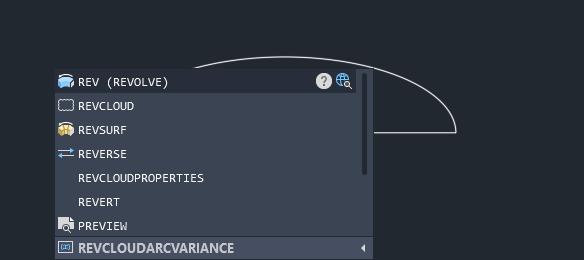
10. Wählen Sie das Objekt aus, das Sie drehen möchten. Wie unten gezeigt:
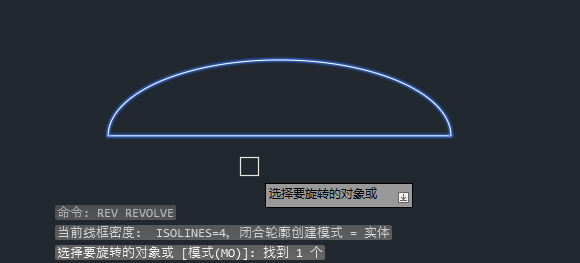
11 Klicken Sie dann auf die beiden Endpunkte des gedrehten Objekts. Wie unten gezeigt:
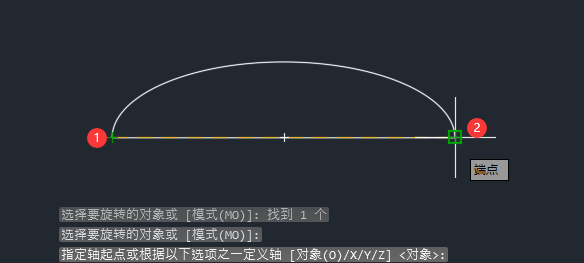
12. Geben Sie den Drehwinkel ein: 360, Leerzeichen.
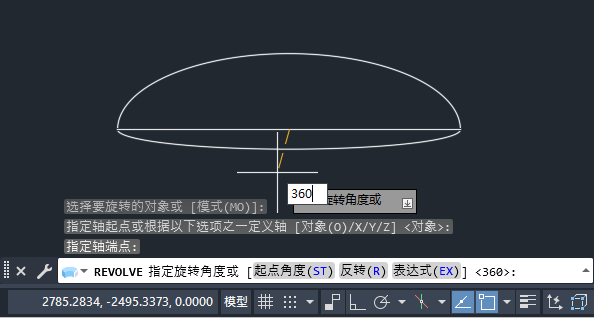
13. Auf diese Weise wird das CAD-Ellipsoid gezeichnet. Wie unten gezeigt:
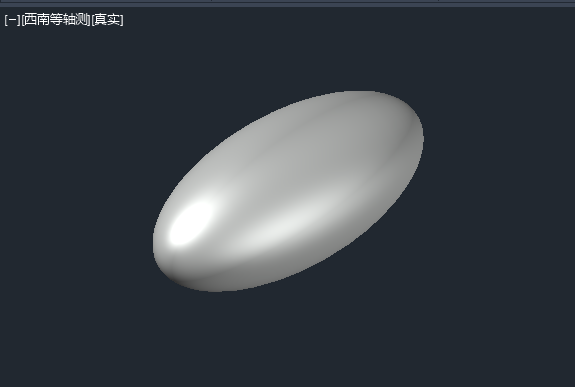
Das obige ist der detaillierte Inhalt vonWie zeichnet man ein CAD-Ellipsoid?. Für weitere Informationen folgen Sie bitte anderen verwandten Artikeln auf der PHP chinesischen Website!

Heiße KI -Werkzeuge

Undresser.AI Undress
KI-gestützte App zum Erstellen realistischer Aktfotos

AI Clothes Remover
Online-KI-Tool zum Entfernen von Kleidung aus Fotos.

Undress AI Tool
Ausziehbilder kostenlos

Clothoff.io
KI-Kleiderentferner

AI Hentai Generator
Erstellen Sie kostenlos Ai Hentai.

Heißer Artikel

Heiße Werkzeuge

Notepad++7.3.1
Einfach zu bedienender und kostenloser Code-Editor

SublimeText3 chinesische Version
Chinesische Version, sehr einfach zu bedienen

Senden Sie Studio 13.0.1
Leistungsstarke integrierte PHP-Entwicklungsumgebung

Dreamweaver CS6
Visuelle Webentwicklungstools

SublimeText3 Mac-Version
Codebearbeitungssoftware auf Gottesniveau (SublimeText3)

Heiße Themen
 1374
1374
 52
52
 So zeichnen Sie dreidimensionale Grafiken im CAD
Feb 27, 2024 pm 07:00 PM
So zeichnen Sie dreidimensionale Grafiken im CAD
Feb 27, 2024 pm 07:00 PM
In CAD-Software ermöglicht die dreidimensionale Zeichenfunktion Designern, Designkonzepte intuitiver auszudrücken und dreidimensionale Grafiken zu erstellen. Viele Benutzer verstehen jedoch möglicherweise noch nicht, wie man CAD zum Zeichnen dreidimensionaler Grafiken verwendet. In diesem Artikel wird Ihnen daher ausführlich erklärt, wie Sie CAD-Software zum Zeichnen dreidimensionaler Grafiken verwenden, um Ihnen dabei zu helfen, diese Schlüsselkompetenz zu erlernen. Wenn Sie mehr wissen möchten, lesen Sie bitte diesen Artikel weiter. Ich glaube, dieser Tutorial-Leitfaden wird Ihnen hilfreich sein. Schritte zum Zeichnen dreidimensionaler Grafiken in CAD: 1. Öffnen Sie die CAD2023-Software und erstellen Sie ein leeres Dokument. Erstellen Sie eine 8-seitige Form. Wie unten gezeigt: 2. Klicken Sie in der Zeichnung auf das Flächenwerkzeug. Oder geben Sie nach Eingabe des REGION-Befehls ein Leerzeichen ein. Wie unten gezeigt: 3. Wählen Sie das Objekt in REGION aus.
 So führen Sie eine Grafik zusammen, nachdem CAD-Rechtecke verstreut sind
Feb 28, 2024 pm 12:10 PM
So führen Sie eine Grafik zusammen, nachdem CAD-Rechtecke verstreut sind
Feb 28, 2024 pm 12:10 PM
Bei der Verwendung von CAD-Software kommt es häufig vor, dass wir „verstreute“ rechteckige Objekte wieder zu einer einzigen Grafik zusammenfügen müssen. Dieser Bedarf entsteht in vielen Bereichen, beispielsweise in der Raumplanung, im mechanischen Design und in Architekturzeichnungen. Um dieser Nachfrage gerecht zu werden, müssen wir einige Schlüsselfunktionen der CAD-Software verstehen und beherrschen. Als Nächstes stellt Ihnen der Herausgeber dieser Website ausführlich vor, wie Sie diese Aufgabe in der CAD-Umgebung ausführen. Benutzer, die Zweifel haben, können diesem Artikel folgen, um mehr zu erfahren. Methode zum Zusammenführen von CAD-Rechtecken zu einer Grafik nach dem Aufteilen: 1. Öffnen Sie die CAD2023-Software, erstellen Sie ein Rechteck und geben Sie dann den X-Befehl und ein Leerzeichen ein. Wie unten gezeigt: 2. Wählen Sie das rechteckige Objekt aus und platzieren Sie es. Sie können die Objekte aufteilen. 3. Wählen Sie alle offenen Leitungen aus
 URL der offiziellen Website von Binance: Eingang der offiziellen Website von Binance, letzter echter Eingang
Dec 16, 2024 pm 06:15 PM
URL der offiziellen Website von Binance: Eingang der offiziellen Website von Binance, letzter echter Eingang
Dec 16, 2024 pm 06:15 PM
Dieser Artikel konzentriert sich auf die neuesten echten Zugänge zur offiziellen Website von Binance, einschließlich der offiziellen Website von Binance Global, der offiziellen Website der USA und der offiziellen Website der Akademie. Darüber hinaus enthält der Artikel detaillierte Zugriffsschritte, einschließlich der Verwendung eines vertrauenswürdigen Geräts, der Eingabe der richtigen URL, der doppelten Überprüfung der Website-Schnittstelle, der Überprüfung des Website-Zertifikats, der Kontaktaufnahme mit dem Kundensupport usw., um einen sicheren und zuverlässigen Zugriff auf Binance zu gewährleisten Plattform.
 So legen Sie manuelle Eingabeabmessungen für CAD-Anmerkungen fest
Feb 27, 2024 pm 07:50 PM
So legen Sie manuelle Eingabeabmessungen für CAD-Anmerkungen fest
Feb 27, 2024 pm 07:50 PM
CAD-Software wird in verschiedenen Konstruktionsbereichen häufig eingesetzt und die Bemaßung ist ein unverzichtbarer Bestandteil der CAD-Konstruktion. Manchmal müssen Konstrukteure Abmessungen manuell eingeben, um Genauigkeit und Flexibilität zu gewährleisten. Daher wird in diesem Artikel detailliert beschrieben, wie man Bemaßungen in CAD manuell einstellt und eingibt. Benutzer, die nicht wissen, wie man manuelle Eingabebemaßungen einrichtet, sollten diesen Artikel lesen! Schritte zur manuellen Eingabe von Größeneinstellungen für CAD-Anmerkungen: 1. Öffnen Sie die CAD2023-Software, erstellen Sie ein neues leeres Dokument und erstellen Sie eine Zeichnung, wie unten gezeigt: 2. Klicken Sie dann auf das lineare Werkzeug, um eine lineare Anmerkung zu erstellen. Wie unten gezeigt: 3. Klicken Sie dann auf beide Enden der geraden Linie, um sie zu markieren. Wie unten gezeigt: 4. Geben Sie dann T ein oder klicken Sie auf den Text (T) unten, wie unten gezeigt: 5. Hand
 So messen Sie die Fläche von Grafiken im CAD Viewer. So messen Sie die Fläche von Grafiken im CAD Viewer.
Mar 13, 2024 pm 01:43 PM
So messen Sie die Fläche von Grafiken im CAD Viewer. So messen Sie die Fläche von Grafiken im CAD Viewer.
Mar 13, 2024 pm 01:43 PM
Wie misst man die Fläche von Grafiken im CAD Viewer? CAD Viewer ist eine sehr benutzerfreundliche Software zum Anzeigen von Konstruktionszeichnungen. Diese Software verfügt über viele Funktionen und Zeichnungen in verschiedenen Formaten können geöffnet und angezeigt werden. Wenn wir beim Betrachten der Zeichnungen feststellen, dass die Flächenmessung einiger Grafiken falsch ist oder dass einige Grafiken vergessen haben, die Fläche zu messen, können wir diese Software verwenden, um die Fläche der Grafiken zu messen. Wie misst man also die Fläche einer Grafik? Im Folgenden hat der Herausgeber dieser Website die Schritte eines CAD-Zeichnungskönigs zum Messen der Fläche einer Grafik als Referenz zusammengestellt. Schritte zum Messen der Grafikfläche im CAD Viewer 1. Öffnen Sie zunächst die Zeichnungsdatei in der CAD Viewer-APP, nehmen Sie die Zeichnung mit Bogengrafiken als Beispiel und messen Sie die Grafikfläche. 2. Gehen Sie nach dem Öffnen der Zeichnung zum unteren Rand der Softwareoberfläche
 Welche Konfiguration ist erforderlich, um CAD reibungslos auszuführen?
Jan 01, 2024 pm 07:17 PM
Welche Konfiguration ist erforderlich, um CAD reibungslos auszuführen?
Jan 01, 2024 pm 07:17 PM
Welche Konfigurationen sind erforderlich, um CAD reibungslos nutzen zu können? Um CAD-Software reibungslos nutzen zu können, müssen Sie die folgenden Konfigurationsvoraussetzungen erfüllen: Prozessoranforderungen: Um „Word Play Flowers“ reibungslos laufen zu lassen, müssen Sie mit mindestens einem Intel Corei5 oder ausgestattet sein AMD Ryzen5 oder höher Prozessor. Wenn Sie sich für einen leistungsstärkeren Prozessor entscheiden, können Sie natürlich schnellere Verarbeitungsgeschwindigkeiten und eine bessere Leistung erzielen. Der Speicher ist eine sehr wichtige Komponente im Computer. Er hat einen direkten Einfluss auf die Leistung und das Benutzererlebnis des Computers. Im Allgemeinen empfehlen wir mindestens 8 GB Arbeitsspeicher, der den Anforderungen der meisten täglichen Nutzung gerecht wird. Für eine bessere Leistung und ein reibungsloseres Nutzungserlebnis wird jedoch empfohlen, eine Speicherkonfiguration von 16 GB oder mehr zu wählen. Dadurch wird sichergestellt, dass die
 Wie verwende ich eine externe CAD-Referenz? Tutorial zur Verwendung externer CAD-Referenzen
Mar 04, 2024 pm 07:10 PM
Wie verwende ich eine externe CAD-Referenz? Tutorial zur Verwendung externer CAD-Referenzen
Mar 04, 2024 pm 07:10 PM
Wissen Sie, wie man die externe CAD-Referenz verwendet? Ich hoffe, dass es für alle hilfreich sein kann, wie man die externe CAD-Referenz verwendet Der erste Schritt des Tutorials: Öffnen Sie zunächst CAD und geben Sie den XR-Befehl ein, wie in der Abbildung gezeigt. Schritt 2: Es erscheint ein Eingabeaufforderungsfeld. Klicken Sie auf das Symbol, um die DWG-Datei oben einzufügen, wie im Bild gezeigt. Schritt 3: Die ausgewählte Datei ist eine Referenzdatei. Der Inhalt dieser Datei wird als Referenzblock verwendet und in die aktuelle Datei eingefügt, wie in der Abbildung dargestellt. Schritt 4: Wählen Sie den gewünschten Effekt aus und das Einfügen ist abgeschlossen, wie im Bild gezeigt. Das Obige ist der gesamte vom Herausgeber bereitgestellte Inhalt zur Verwendung externer CAD-Referenzen. Ich hoffe, dass er für alle hilfreich sein kann.
 So verwenden Sie das CAD-Prägetool
Feb 27, 2024 pm 05:46 PM
So verwenden Sie das CAD-Prägetool
Feb 27, 2024 pm 05:46 PM
CAD-Druckwerkzeuge sind leistungsstarke Assistenten für Designer und Ingenieure beim Entwurf komplexer 3D-Modelle. Es gibt Designern die leistungsstarke Möglichkeit, der Oberfläche des Modells ganz einfach eine Vielzahl von Details hinzuzufügen, sei es geprägter Text, erhabene Bilder oder andere Arten von Details. Darüber hinaus ist die Verwendung dieses Tools recht einfach und es sind nur wenige Schritte erforderlich, um das Design abzuschließen. Dieses Tutorial bietet Ihnen eine detaillierte Einführung. Ich hoffe, es kann allen helfen. So verwenden Sie das CAD-Prägetool Schritt 1. Öffnen Sie die CAD2023-Software und erstellen Sie eine neue dreidimensionale Grafik. Wie unten gezeigt: 2. Erstellen Sie eine zweidimensionale Polylinie auf der Oberfläche des dreidimensionalen Objekts. Wie unten gezeigt: 3. Klicken Sie auf das Dreieckssymbol hinter der extrahierten Kante und wählen Sie aus




